Technická dokumentace služby měření konverzí
Pokud máte e-shop přes Shoprenter, konzultujte prosím dokumentaci Shoprenteru.
2 scripty na měření konverzí
Na rozdíl od starého měření konverzí, které obsahovalo jenom jeden měřící script na thank_you page, přecházíme na používání dvou scriptů:
- Kód pro produktovou stránku
- Kód pro stránku potvrzení objednávky
Najdete je v administraci Heureky. Doporučujeme scripty z administrace zkopírovat a pouze změnit hodnoty relevantních argumentů.
Implementace přes HTML
Základním postupem pro správné zprovoznění měření konverzí je použití dvou měřících scriptů. Kód pro košík využívá funkci heureka() s několika argumenty. Pořadí volaní této funkce není důležité, ale send musí být zavolán až na konci po všech ostatních funkcích.
Kód pro produktovou stránku
V tomhle scriptu nemusíte nic měnit.
Kód pro stránku potvrzení objednávky
-
Identifikace vašeho e-shopu
Použitím
authenticatemetody identifikujete váš e-shop. -
Vytvoříte novou objednávku
Použitím
set_order_idmetody vytvoříte novou objednávku a nastavíte jí ID, které ji přiřadil váš e-shop. -
Přidáte produkt(y) do objednávky
Použitím
add_productmetody přidáte produkty k objednávce. Tato metoda bude volaná tolikrát, kolik je v objednávce produktů. Prosím nepřidávejte položky jako dopravné, dobírka, balné, recyklační poplatek, atd.! -
(volitelně) Přidáte další neproduktové položky do objednávky
Použitím
add_additional_itemmetody přidáte další neproduktové položky jako je například dopravné, dobírka, balné, recyklační poplatek, vouchery, slevy, atp. do objednávky. Můžete jí zavolat jednou pro součet všech položek, nebo pro každou jednotlivou položku zvlášť. -
Nastavení hodnoty objednávky
Použitím
set_total_vatnastavíte celkovou cenu objednávky (včetně DPH nebo bez ní, podle vašich nastavení). -
Nastavení měny
Použitím
set_currencynastavíte měnu objednávky.
Doporučujeme posílat objednávky již přepočítané do měny portálu ('EUR'pro heureka.sk,'CZK'pro heureka.cz). V opačném případě může při větším objemu dat dojít ke zkreslení statistik v důsledku konverze měn. Pokud se i tak rozhodnete posílat objednávky v rozdílných měnách, musí to být některá z těch námi podporovaných (aktuálně 40 měn dle Evropské centrální banky). Jejich seznam naleznete na této stránce. Kurzy aktualizujeme každý den o půlnoci.
Měna musí být ve formátu ISO 4217 (např. CZK, EUR, USD).
Pokud použijete nepodporovanou měnu nebo neplatnou hodnotu, objednávka bude uložena ve výchozí měně portálu, což může zkreslit statistiky. -
Odešlete objednávku našemu serveru
Použitím
sendpotvrdíte celou objednávku a odešlete ji našemu serveru. Toto volání musí být poslední ve scriptu.
Testování předání identifikátoru prokliku při vytvoření objednávky
Pokud chcete lokálně otestovat, zda bude objednávka správně spárována s proklikem uživatele (tj. bude konverzní), postupujte podle následujících kroků:
-
Přidání parametru do URL
-
Do URL adresy na stránce, kde je implementován některý z měřicích scriptů, přidejte parametr
hgtid=test(například: https://localhost:4001/order_summary?hgtid=test). -
Zkontrolujte, zda se vytvořila cookie
hg_ocm_ids hodnotou test.
-
Do URL adresy na stránce, kde je implementován některý z měřicích scriptů, přidejte parametr
-
Vytvoření objednávky
- Dokončete proces vytvoření objednávky.
-
Ověření na stránce potvrzení objednávky
- Na stránce potvrzení objednávky ("thank you page") zkontrolujte, zda byla hodnota této cookie předána v payloadu požadavku.
Tento postup vám pomůže zajistit správné fungování předávání identifikátorů prokliku a jejich správné zpracování v systému.
Nastavení měření konverzí
Zobrazování nákladů a DPH
Toto nastavení určuje, zda se vaše náklady budou zobrazovat s DPH nebo bez ní. Ve výchozím nastavení předpokládáme, že hodnoty zasíláte včetně DPH. Chování lze však upravit na stránce nastavení měření konverzí (kde se k nastavení dostanete také kliknutím na tlačítko „Nastavení“ na stránce statistik). Pokud tuto možnost změníte, náklady se budou zobrazovat bez DPH.
Nastavení by mělo odpovídat formátu, ve kterém nám hodnotu objednávky zasíláte (s DPH nebo bez ní).

Cookies
Služba měření konverzí pracuje s cookie hg_ocm_id , jejíž účel je analytický, a která zajišťuje uložení identifikátoru exitu z Heureka produktového detailu.
Popis metod JavaScriptového kódu
| Název | Popis | Ukázka použití |
|---|---|---|
heureka('authenticate', 'API_KEY'); |
Nastaví váš veřejný klíč, který je používán pro ověření vašeho e-shopu, při vyřizování požadavků. Klíč je automaticky vložen do kódu, který najdete ve své administraci. Klíč je odlišný od klíče pro službu Ověřeno zákazníky! Tento klíč neměňte. |
heureka('authenticate', 'KJSAkjas809aKJS'); |
heureka('set_order_id', 'ORDER_ID'); |
Nastaví číslo objednávky, které bylo vygenerováno vaším systémem. Volání této metody sice není povinné, ale její volání je pojistkou proti duplicitnímu nahlášení objednávky a zkreslení statistik. |
heureka('set_order_id', '90492'); |
heureka('add_product', 'PRODUCT_ITEM_ID', 'PRODUCT_NAME', 'SINGLE_PRODUCT_PRICE_VAT', 'NUMBER_OF_PRODUCTS'); |
Tento řádek vložte tolikrát, kolik různých produktů má zákazník v objednávce. Pokud název produktu obsahuje apostrof ' musíte ho escapovat zpětným lomítkem tedy \' Přidá:
ID a název produktu se používají pro přesné sledování konverzí. Jejich nesprávným vyplněním riskujete, že konverze nebude službou zaznamenána. |
heureka('add_product', '89230', 'Bosch WNG254A0BY', '23990', '1'); heureka('add_product', '45612', 'Xiaomi Watch S3', '2852.80', '1'); |
heureka('add_additional_item', 'ITEM_NAME', 'SINGLE_ITEM_PRICE', 'NUMBER_OF_ITEMS'); |
Tento řádek vložte tolikrát, kolik různých neproduktových položek chcete k objednávce přidat. Přidá:
|
heureka('add_additional_item', 'Voucher 100Kc', '-100', '1'); heureka('add_additional_item', 'Poštovné', '79', '1'); |
heureka('set_total_vat', 'TOTAL_PRICE_WITH_VAT'); |
Celková hodnota objednávky (včetně DPH nebo bez ní, podle vašich nastavení). |
heureka('set_total_vat', '26842.80'); |
heureka('set_currency', 'CZK'); |
Měnu ponechte defaultně nastavenou podle portálu ( 'EUR' pro heureka.sk, 'CZK' pro heureka.cz). Doporučujeme neposílat objednávky s rozdílnou měnou, ale posílat nám objednávky již vámi přepočtené do měny portálu. |
|
heureka('send', 'Order'); |
Odesílá objednávku do našeho systému. |
Implementace přes GTM
Implementaci přes Google Tag Manager (GTM) nedoporučujeme, protože bývá často blokován adblockery, což může způsobit nepřesnosti v měření konverzí.
Příklad implementace měření přes GTM uvádíme pro případ standardní implementace datové vrstvy (dataLayer), dle definice pro Google Analytics 4. Pokud máte implementaci datové vrstvy odlišnou, je potřeba přizpůsobit této implementaci příslušné proměnné v tagu “Heureka - Purchase”.
Existují dva způsoby, jak implementovat měření přes GTM:
- Postup uvedený v této dokumentaci.
- Použití šablony GTM - Heureka, která byla vytvořena třetí stranou. Upozorňujeme, že za používání této šablony neneseme žádnou odpovědnost.
Pro implementaci přes GTM neposkytujeme technickou podporu, protože se na tuto oblast nezaměřujeme. Doporučujeme proto implementaci přímo přes kód.
Pro správné měření podle tohoto návodu je nutné vložit dva “Custom HTML” tagy s příslušnými JavaScriptovými kódy.
Tag pro stránku produktového detailu
-
Založte nový tag “Custom HTML”
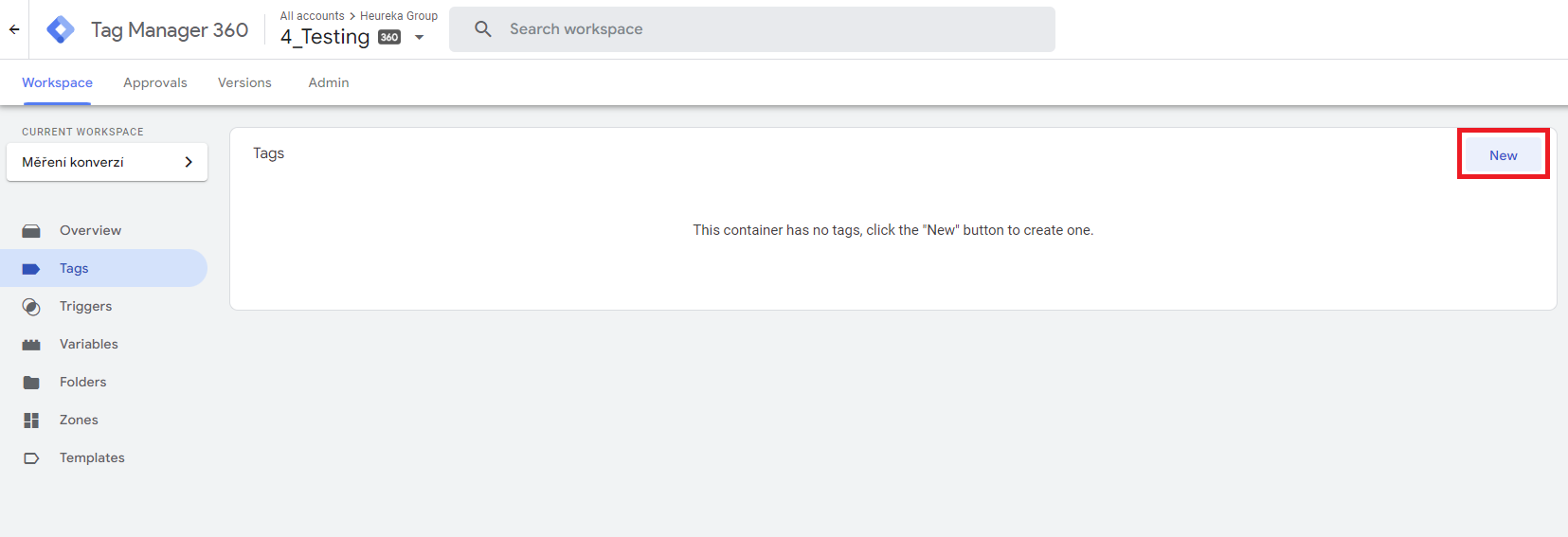
-
Přejděte na volbu typu tagu
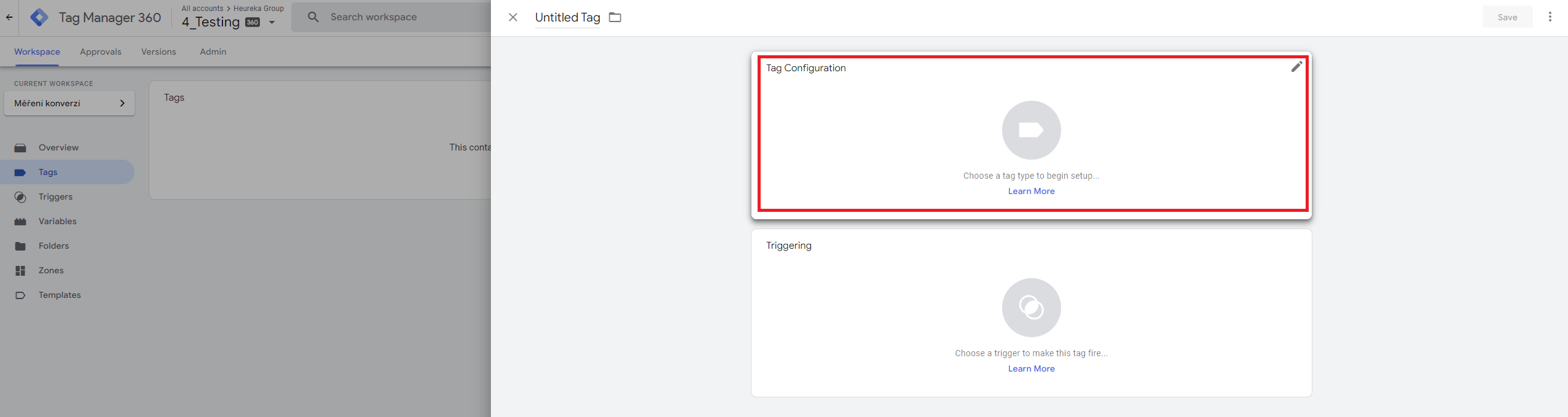
-
Zvolte typ “Custom HTML”
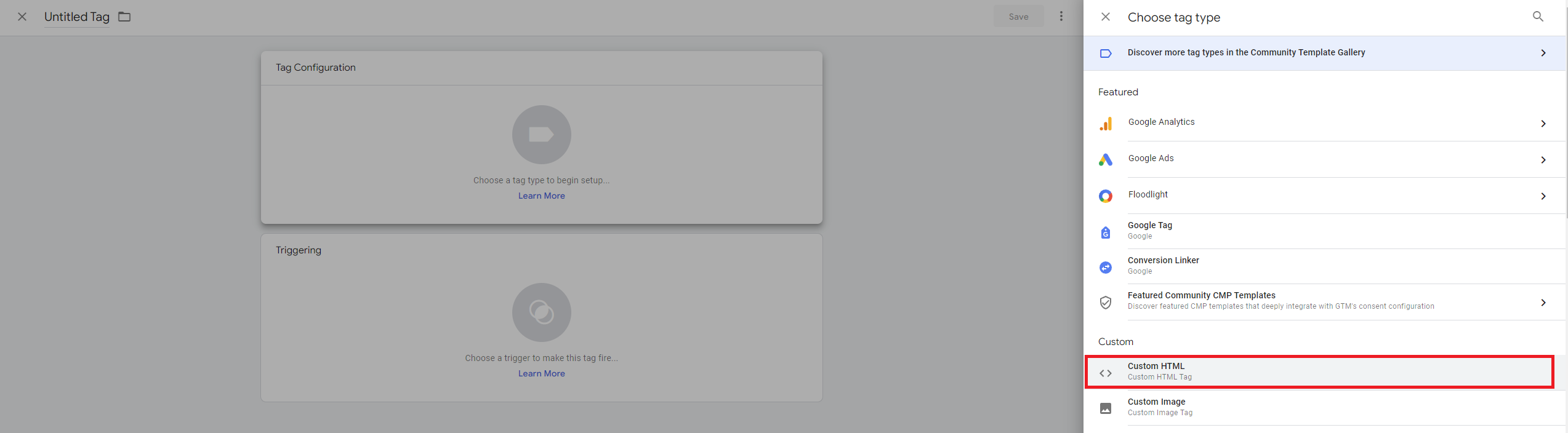
-
Do nově založeného tagu zkopírujte příslušný JavaScriptový kód:
<!-- Heureka.cz PRODUCT DETAIL script --> <script> (function(t, r, a, c, k, i, n, g) {t['ROIDataObject'] = k; t[k]=t[k]||function(){(t[k].q=t[k].q||[]).push(arguments)},t[k].c=i;n=r.createElement(a), g=r.getElementsByTagName(a)[0];n.async=1;n.src=c;g.parentNode.insertBefore(n,g) })(window, document, 'script', '//www.heureka.cz/ocm/sdk.js?version=2&page=product_detail', 'heureka', 'cz'); </script> <!-- End Heureka.cz PRODUCT DETAIL script -->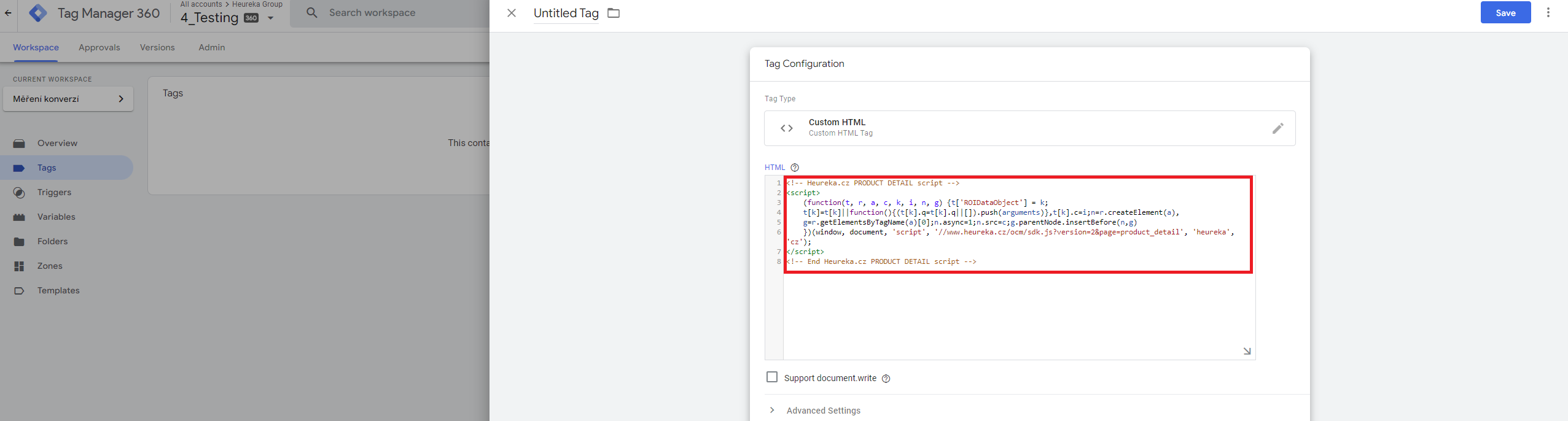
-
Tagu nastavte v “Advanced Settings > Consent Settings” jeho chování vůči Google Consent Mode na volbu “No additional consent required”. Nový měřící skript si hlídá správné chování vůči souhlasu uživatele automaticky sám.

-
Zkontrolujte, zda je tag správně nastaven a uložte změny

-
Následně tagu přidejte příslušný trigger, který spustí tag ve správnou chvíli, tedy na stránce produktového detailu. Ve standardní implementaci pro Google Analytics 4 využíváme dataLayerovou eventu “view_item”. Pokud používáte jinou implementaci datové vrstvy, příslušně trigger přizpůsobte (např. můžete tag spouštět na trigger typu Page View s podmínkou na typ stránky: “Product” apod.).
-
Zvolte trigger

-
Vytvořte nový trigger (pluskem v rohu)

-
Zvolte typ triggeru “Custom Event”
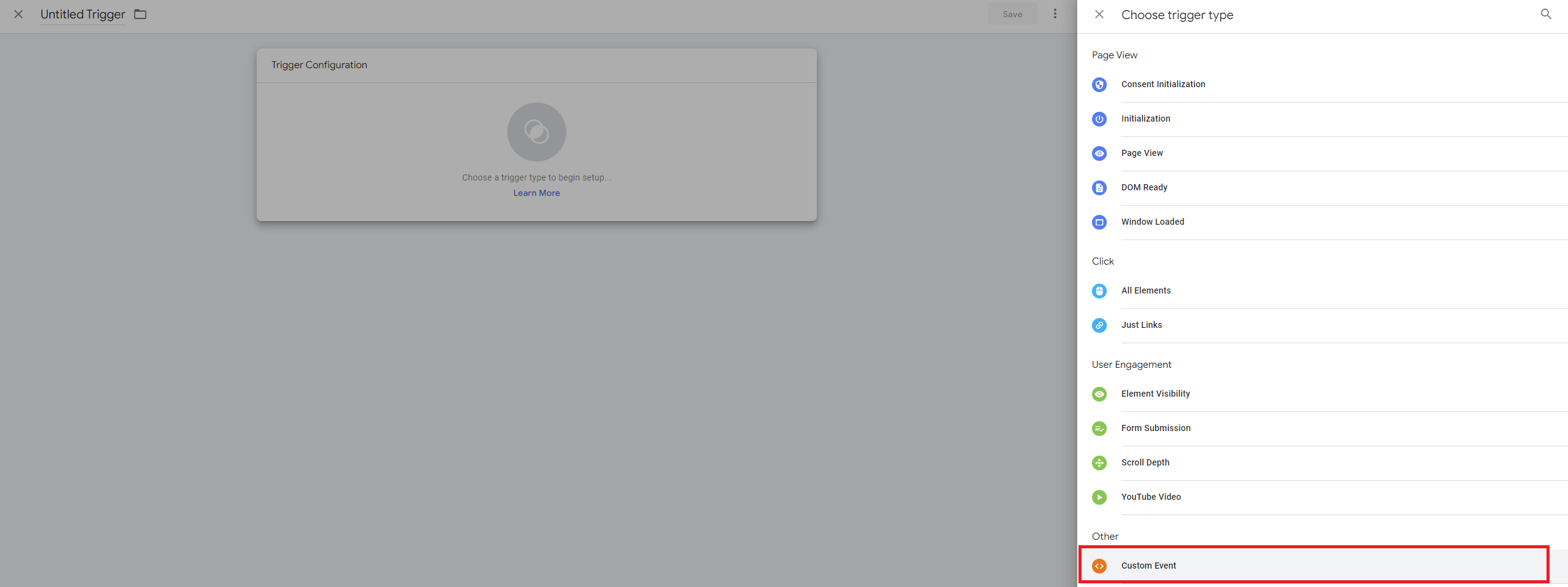
-
Nastavte trigger na událost “view_item”

-
Zkontrolujte nastavení triggeru a uložte změny
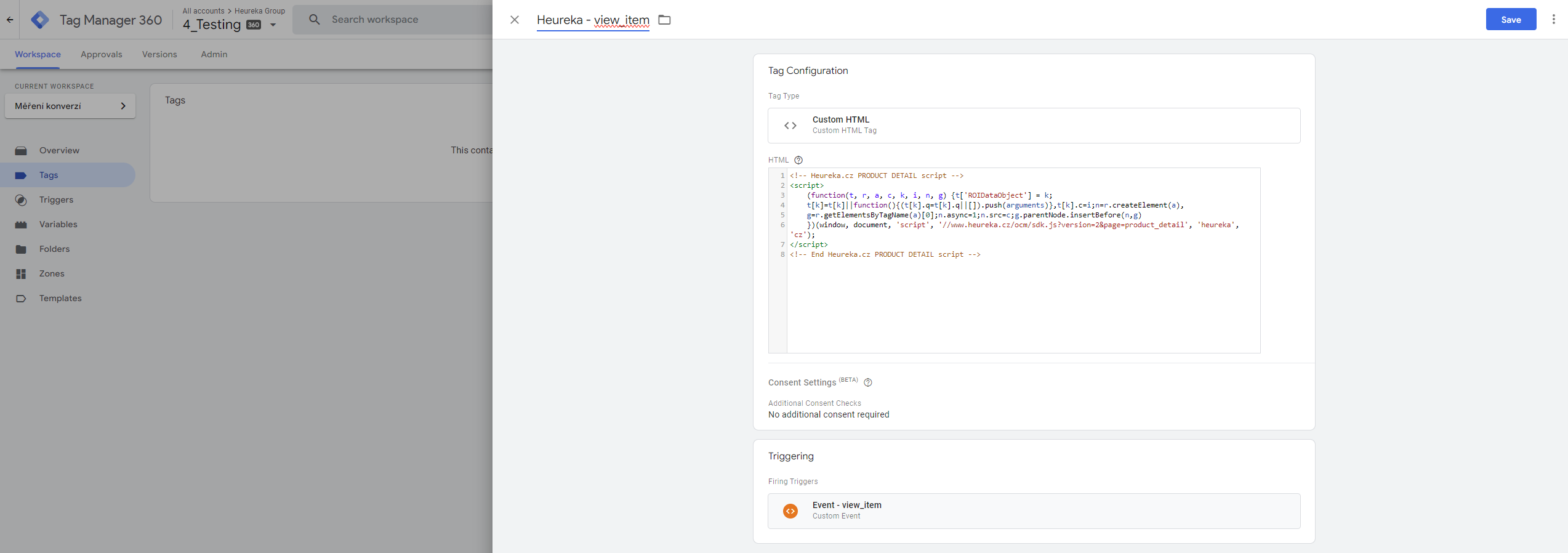
-
Tag pro děkovací stránku po úspěšném nákupu
Tag pro měření konverzí je potřeba spouštět na děkovací stránce po úspěšném nákupu, ve chvíli kdy máme v datové vrstvě potřebná data o transakci. Tato data jsou do tagu předávaná pomocí “dataLayer” proměnných. V příkladu uvádíme “dataLayerové” proměnné odpovídající doporučené Google Analytics 4 implementaci datové vrstvy. Pokud máte strukturu datové vrstvy odlišnou, přizpůsobte použité proměnné ve skriptu.
Pokud v Google Tag Manager kontejneru nemáte ještě založené příslušné proměnné, připravte si je. Budeme potřebovat: ID transakce, hodnotu transakce, měnu transakce, pole produktů v transakci. Dále potřebujete příslušnou “API KEY” pro váš e-shop, kterou získáte v administraci.
Postup založení “DataLayerové” proměnné je pro všechny stejný:
-
V záložce “Proměnné” založte novou proměnnou tlačítkem “New”
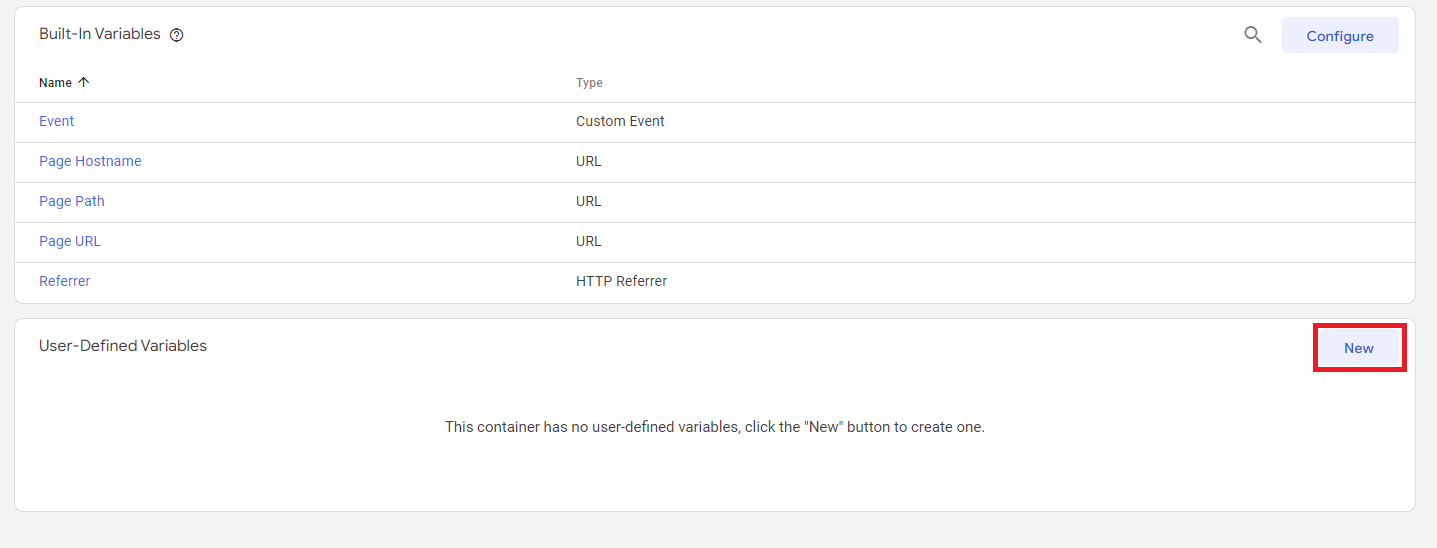
-
Vyberte typ proměnné “Data Layer Variable”
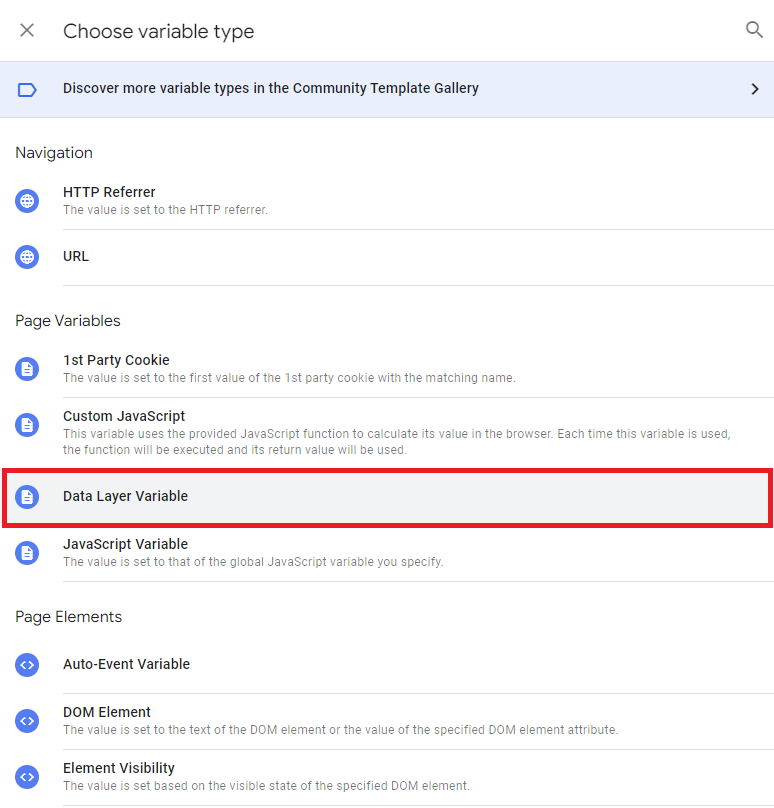
-
Zvolte správný klíč proměnné a dejte proměnné název
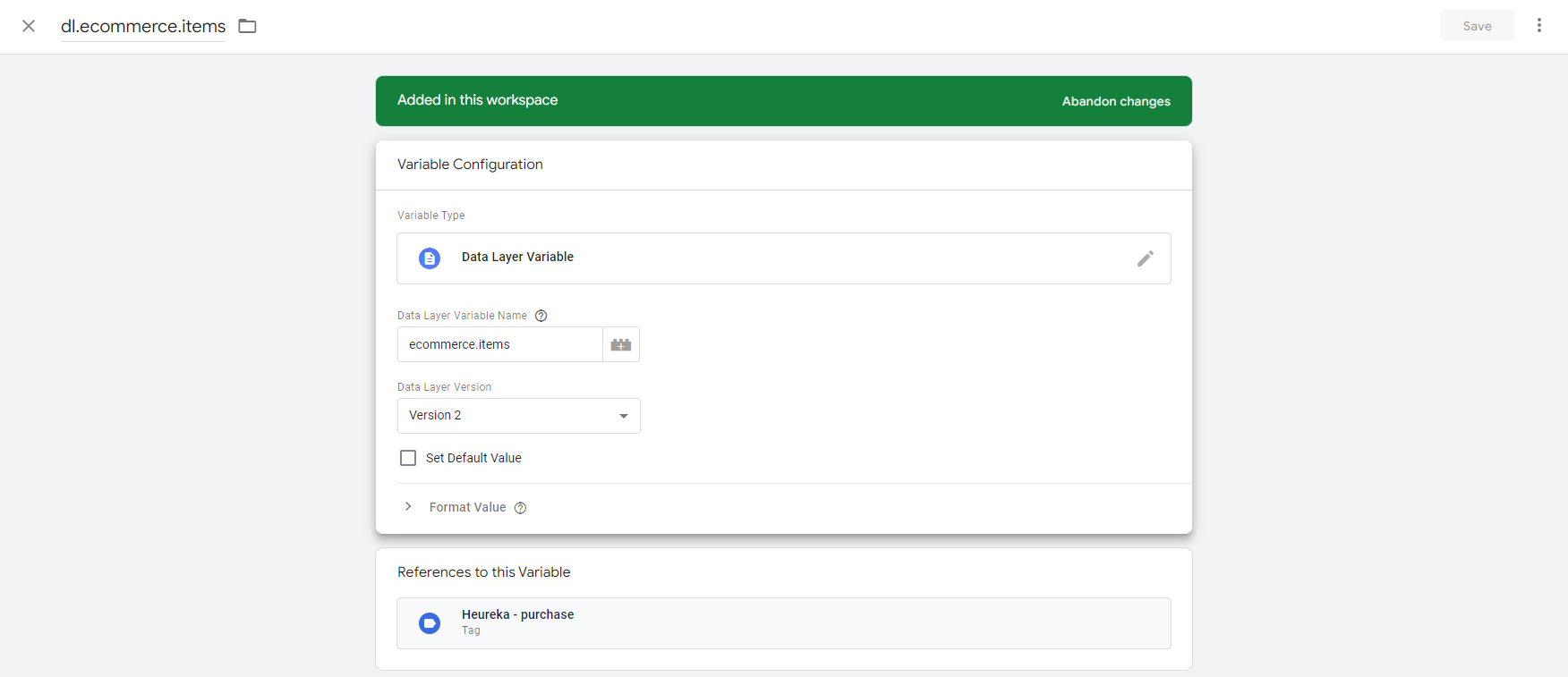
-
Stejný postup opakujte pro všechny ostatní potřebné proměnné
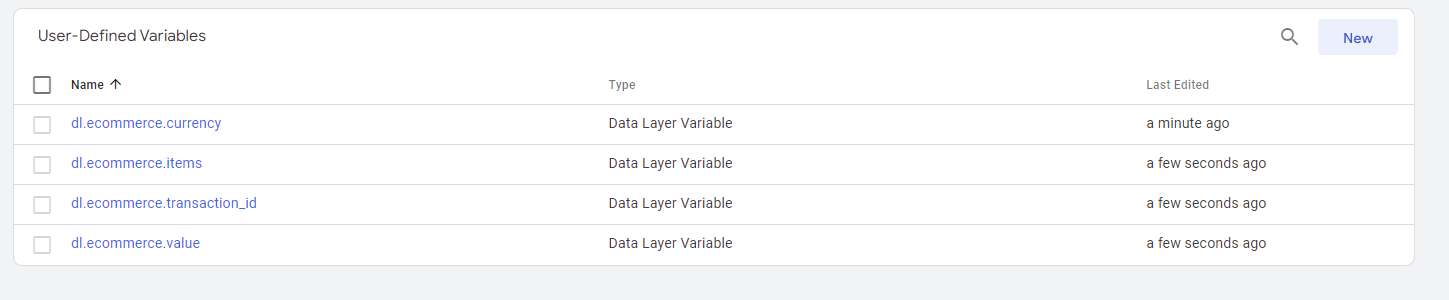
-
Následně založte nový “Custom HTML” tag jako v předchozím případě a vložte do něho následující skript. Ve skriptu nahraďte hodnotu “API KEY” skutečným API klíčem, pokud je potřeba upravte příslušné GTM proměnné dle vašeho nastavení.
<!-- Heureka.cz THANK YOU PAGE script --> <script> (function(t, r, a, c, k, i, n, g) {t['ROIDataObject'] = k; t[k]=t[k]||function(){(t[k].q=t[k].q||[]).push(arguments)},t[k].c=i;n=r.createElement(a), g=r.getElementsByTagName(a)[0];n.async=1;n.src=c;g.parentNode.insertBefore(n,g) })(window, document, 'script', '//www.heureka.cz/ocm/sdk.js?version=2&page=thank_you', 'heureka', 'cz'); heureka('authenticate', 'API KEY'); heureka('set_order_id', '{{dl.ecommerce.transaction_id}}'); var items = {{dl.ecommerce.items}}; if (typeof items !== "undefined"){ for (var a = 0; a < items.length; a++){ heureka('add_product', items[a].item_id.toString(), items[a].item_name.toString(), items[a].price.toString(), items[a].quantity.toString()); } } heureka('set_total_vat', '{{dl.ecommerce.value}}'); heureka('set_currency', '{{dl.ecommerce.currency}}'); heureka('send', 'Order'); </script> <!-- End Heureka.cz THANK YOU PAGE script --> -
Tagu nastavte příslušný trigger, který spustí tag ve vhodnou chvíli, tedy na děkovací stránce ve chvíli kdy máme příslušná data dostupná v datové vrstvě. Při standardní implementaci pro Google Analytics 4 využíváme event “purchase”. Tagu také nastavte chování vůči souhlasu s měřením “No additional consent required”, tag si hlídá souhlasy automaticky sám.
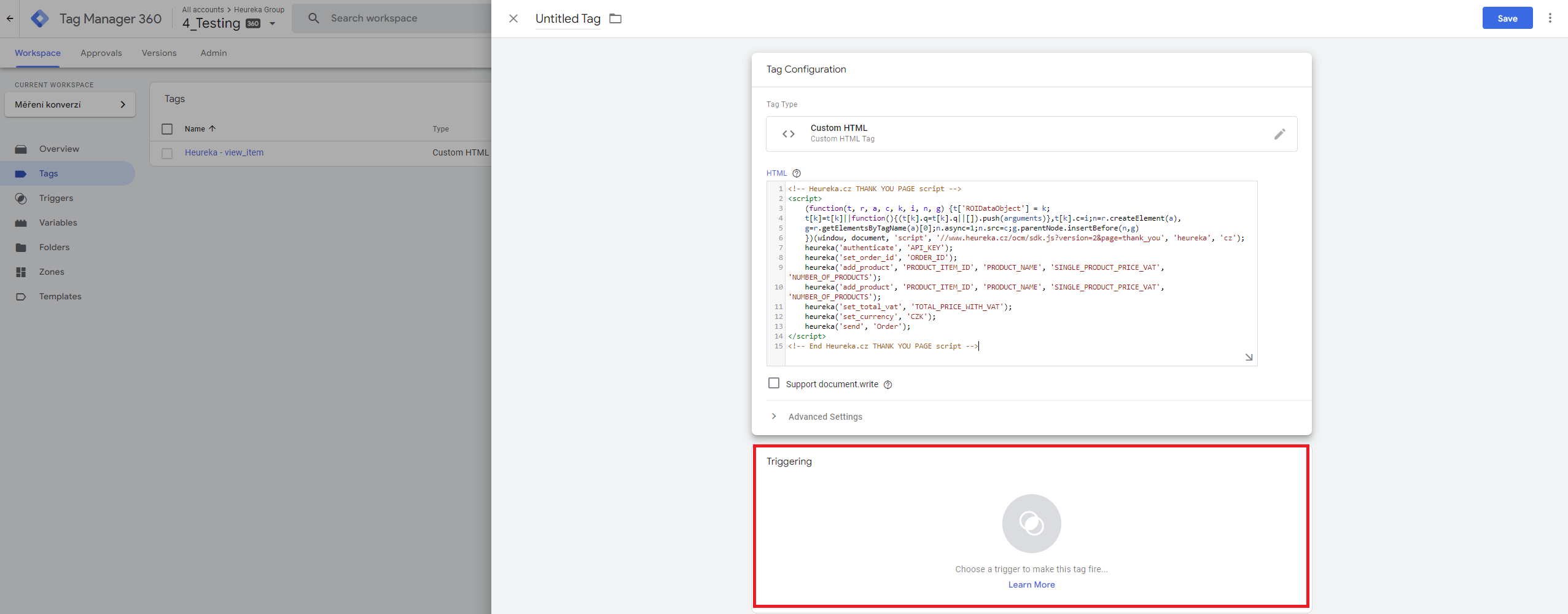
-
Nastavte trigger na událost “purchase”
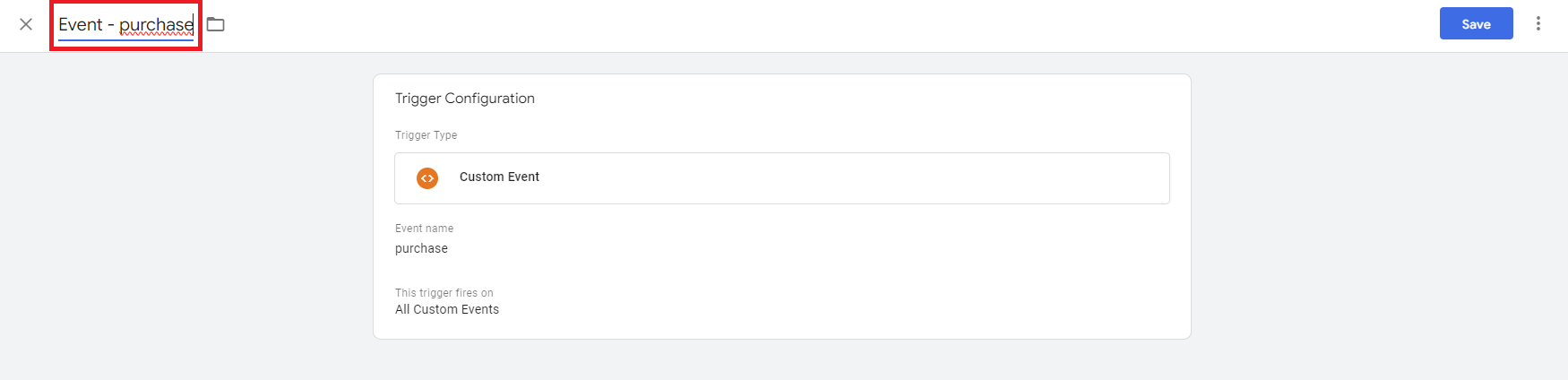
-
Nastavte consent stejně jako při předchozím triggeru

-
-
Zkontrolujte nastavení tagu a uložte změny
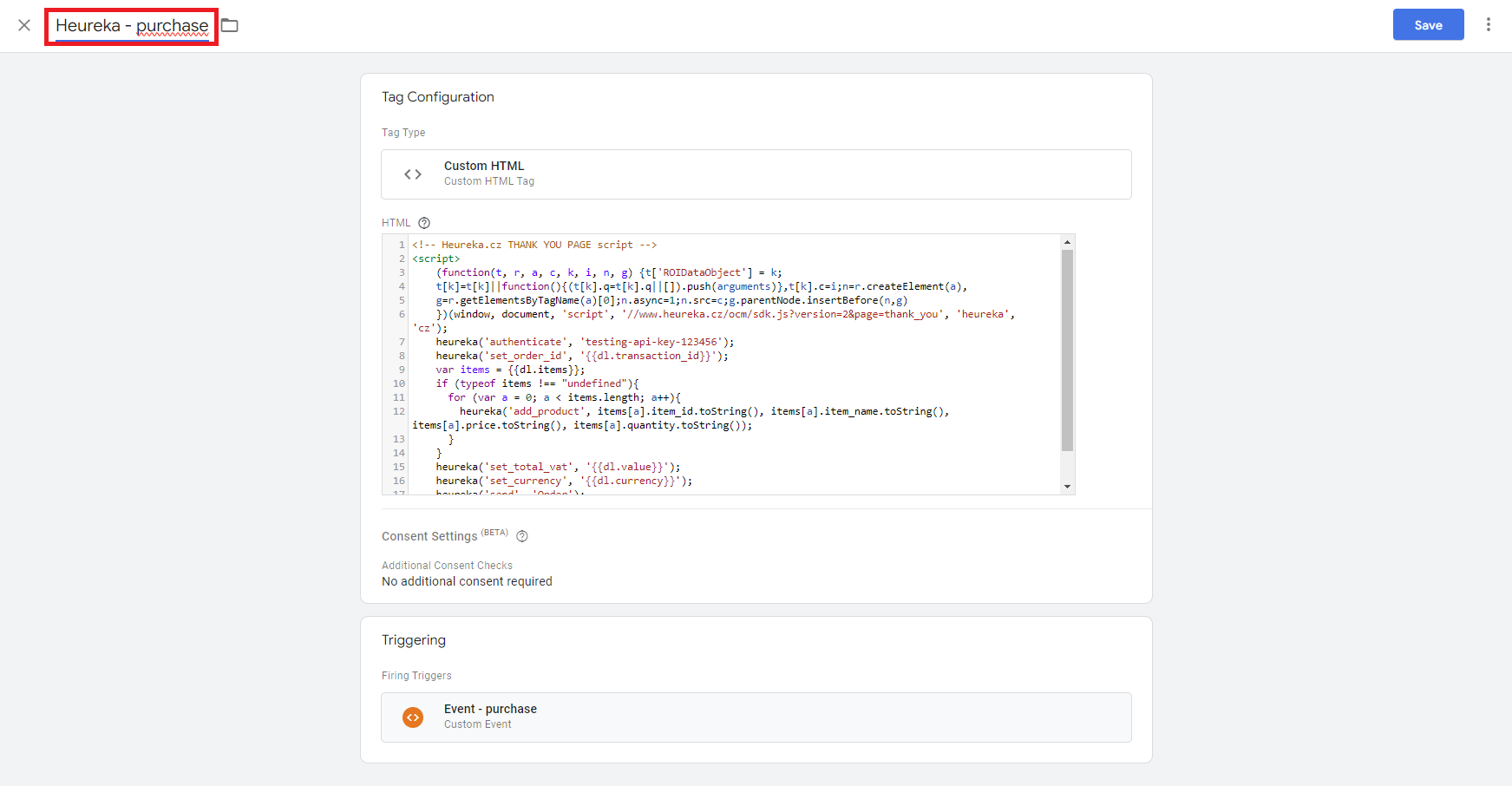
-
Po nastavení a uložení tagu je potřeba implementaci zkontrolovat v “Preview módu”. Pokud se tagy spouští a vidíte data odcházet na příslušný koncový bod (https://harvester.ocm.heureka.group/) je vše v pořádku a můžete implementaci publikovat. Tím je implementace měření Heureka konverzí hotová.
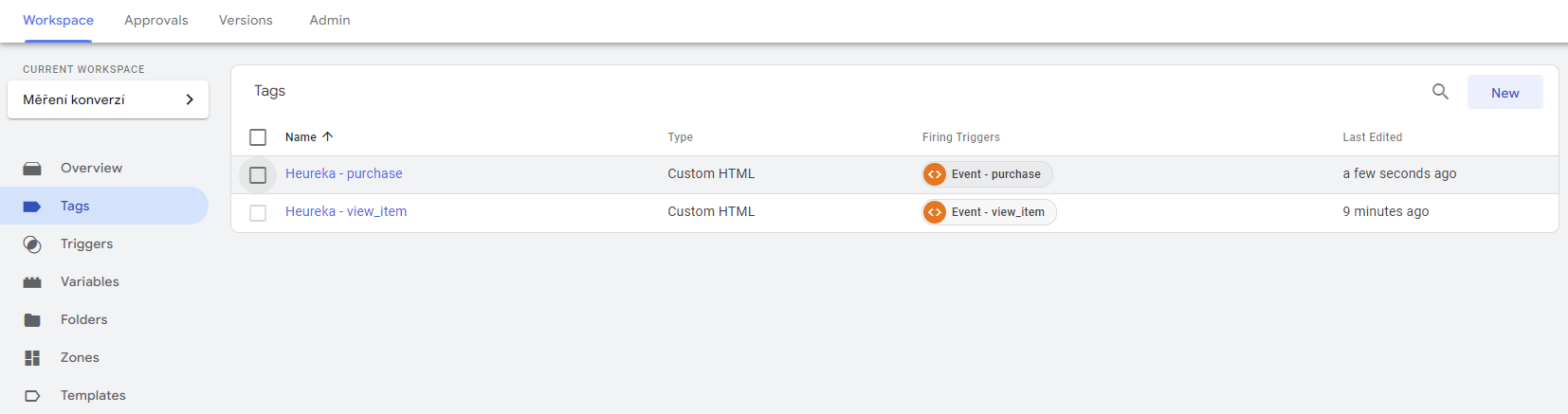
Problémy s implementací
Pokud jste implementovali nový měřící konverzní skript a na stránce se statistikami se objeví chybová zpráva „Za posledních 7 dní jsme obdrželi XY objednávek s nesprávnými údaji“, znamená to, že některá část vašeho skriptu nefunguje podle očekávání. Existuje několik možných varování a chyb, které můžete obdržet. Závažnost může být buď varování, nebo chyba - varování znamená, že skript funguje podle očekávání, objednávky jsou uloženy, ale některé hodnoty nejsou odesílány správně. Chyba obvykle znamená závažnější problém v implementaci, který může ovlivnit ukládání objednávek. Níže je uveden popis možných hodnot varování a chyb.
| Kód chyby | Závažnost | Popis | Komentáře |
|---|---|---|---|
| PRICE_DONT_MATCH | varování | Celková cena objednávky se neshoduje se součtem jednotlivých cen produktů | |
| MISSING_ITEMS | chyba | Objednávka neobsahuje žádné produkty | |
| MISSING_ORDER | chyba | Chybí údaje o objednávce | Přijatá objednávka neobsahuje žádné údaje. Pokud používáte náš skript, a ne vlastní implementaci, toto by se nemělo stát. |
| INVALID_ORDER_ID | varování | Nesprávně vyplněné order_id | Nevyplňujete skutečné ID objednávky, ale odesíláte výchozí hodnotu (ORDER_ID). Musíte poskytnout jedinečné ID pro každou objednávku. |
| DUPLICATE_ORDER_ID | chyba | Duplicitní order_id | Přijatá objednávka obsahuje stejné order_id jako některá z předchozích objednávek. |
| DUPLICATE_ORDER | chyba | Duplicitní objednávka |
Přijatá objednávka obsahuje stejné order_id a stejné položky objednávky jako některá z předchozích objednávek. Taková objednávka je označená za duplicitní a nezapočítává se do konverzí. (Nezobrazuje se mezi chybovými zprávami, pouze v response po odeslání objednávky) |
| MISSING_TOTAL_VAT | chyba | Chybí hodnota celkové částky objednávky | |
| INVALID_TOTAL_VAT | chyba | Nesprávně vyplněná celková částka objednávky | Např. záporná hodnota nebo řetězec. |
| MISSING_CURRENCY | chyba | Chybí měna objednávky | Neposíláte žádnou hodnotu měny. |
| INVALID_CURRENCY | chyba | Nesprávně vyplněná měna objednávky | Posíláte hodnotu měny, ale taková měna neexistuje (např. překlep při zadání měny). |
| UNSUPPORTED_CURRENCY | varování | Nepodporovaná měna objednávky | Posíláte platnou hodnotu měny, ale my nepodporujeme automatickou konverzi z této měny. To znamená, že budeme považovat částky objednávek za zadané ve výchozí měně portálu obchodu (= nesprávné údaje ve statistikách). Další podrobnosti o podporovaných měnách naleznete v části „nastavení měny“ HTML implementace. |
| DUPLICATE_PRODUCTS | varování | Duplicitní produkty v objednávce | Objednávka obsahuje 2 a více produktů se stejným item_id. |
| MISSING_ITEM_ID | chyba | Některým produktům chybí povinná hodnota item_id | |
| MISSING_ITEM_NAME | chyba | Některým produktům chybí povinná hodnota name | |
| MISSING_ITEM_PRICE | chyba | Některým produktům chybí povinná hodnota price_vat | |
| INVALID_ITEM_PRICE | chyba | Některé produkty mají nesprávně vyplněnou hodnotu price_vat | Např. řetězec. |
| MISSING_ITEM_QUANTITY | chyba | Některým produktům chybí povinná hodnota quantity | |
| INVALID_ITEM_QUANTITY | chyba | Některé produkty mají nesprávně vyplněnou hodnotu quantity | Např. záporná hodnota nebo řetězec. |